经常需要使用邮件办公的小伙伴们,小编今天给大家带来了一款功能强大的电子邮件客户端应用spark mac版,软件提供了一系列实用的功能,能够帮助用户更高效地管理和处理电子邮件。spark mac版采取了Inbox、Outlook等邮件管理器的长出,不仅能对邮件智能归类、快速查看重要内容,还拥有完整的附件管理功能。
另外,spark mac版还提供了实时通知和提醒功能,用户可以设置邮件到达时的通知方式,如声音、震动等,以确保不会错过任何重要邮件。有需要的朋友欢迎来本站下载体验!
功能特色
【既美观又智能】
我们打造的是极具前瞻性的未来邮件。时尚、智能、高效、协作,重要邮件,一览无遗。它那极其顺滑的体验和丰富的自定义功能,与您内产生共鸣,这恰恰反映 Spark 深知用户需求。
【收件不再臃肿】
Smart Inbox 让您一眼就能看到重要的邮件,其他的,一滑动即可归档。私人、通知、动向,全部邮件自动分门别类,一目了然。
【私密讨论邮件】
邀请同事一起参与讨论邮件。提问、解惑,随时随地保持团队高效沟通。
【协同撰写正文】
前所未有,大开眼界,您能在编辑界面与同事实时撰写邮件正文。
【按时发送邮件】
根据不同情况,将邮件设置成稍后发送,让收件人在恰当的时间收到您的邮件。设备关机后,设置仍有效。
【稍后处理邮件】
将邮件设置成待办,当您有空时再处理。此设置跨设备同步,无需担心丢三落四。
【快速定位邮件】
得益于强大的自然语言搜索,您寻找邮件的效率大幅提升。您怎么想就怎么搜,Spark 按部就班,极速呈现搜索结果。
【接收重要通知】
智能通知自动过滤垃圾类邮件,只让您看到重要的邮件,通知栏从此干净整洁。
如何选择和删除多封电子邮件
1、下载Mac版Spark邮箱应用,并在其中设置邮箱账号。
2、从左窗格中选择“收件箱”、“存档”或包含要删除的电子邮件的任何其他文件夹。
3、或者,您可以使用 Spark 中的“智能搜索”功能来查找所有要删除的邮件。
4、查看电子邮件后,按住键盘上的“Command”键,然后开始单击要选择删除的电子邮件。
5、要选择电子邮件范围,请按住“Shift”键,然后单击该范围内的第一封和最后一封电子邮件。
6、Spark 会高亮显示您选择的所有邮件。
7、现在,您可以一起对所有这些电子邮件执行操作,在这种情况下,可以在Mac上删除多封邮件。
8、要删除这些电子邮件,请按键盘上的“删除”键。您也可以单击窗口底部的垃圾桶图标。
如何替换Mac上的默认电子邮件应用程序
1、下载好Spark并启动Spark邮箱。
2、从“应用程序”文件夹中启动默认的Apple Mail应用程序。
3、单击屏幕左上角的“邮件”,然后单击“首选项”或使用“命令+逗号”快捷方式。
4、在“首选项”的“常规”选项卡中,单击“默认电子邮件阅读器:”的下拉选项,然后从列表中选择“Spark”。
5、然后就可以退出默认的 Apple Mail.app,开始使用 Spark 邮箱应用。
-
邮箱

在这个信息爆炸的时代,电子邮件作为职场沟通的重要桥梁,其效率与安全性直接关系到我们的工作效率与业务成果。
邮箱app大全提供了QQ邮箱、网易邮箱大师、新浪邮箱、阿里邮箱、微软邮箱、139邮箱、谷歌邮箱等,不同的邮箱在不同方面具有各自的优势,选择哪个邮箱取决于用户的实际需求,有需要的朋友欢迎分享收藏!











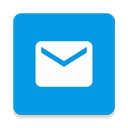
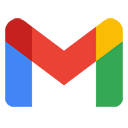
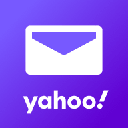














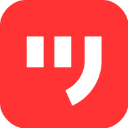



























 赣公网安备36010602000086号,版权投诉请发邮件到website-sun@qq.com,我们会尽快处理
赣公网安备36010602000086号,版权投诉请发邮件到website-sun@qq.com,我们会尽快处理